You are here: Foswiki>Mango Web>CibsDocHowTo>CibsDocHowToDispatchTable (16 Nov 2022, JiriNecek)Edit Attach
Jak na funkce v modulu Dispečerská tabule
Pokud je v textu chyba či Vám schází nějaké informace, informujte nás na support@cibs.cz, jako předmět uveďte název článku. Referenční dokumentaci k modulu Dispečerská tabule naleznete ZDE, kde je uveden i význam, k čemu modul slouží a co obsahuje.Obecné pojmy MANGO
| Název | Popis |
|---|---|
| Porucha | Porucha, zpravidla v některé z oblastí MANGO partnera, která vznikla neplánovaně. |
| Výpadek | Výpadek, zpravidla v některé z oblastí MANGO partnera, který vznikl plánovaně. |
SEZNAM DOSTUPNÝCH AKCÍ
- tlačítko
 "Vložení záznamu na dispečerskou tabuli"
"Vložení záznamu na dispečerskou tabuli"
- tlačítko
 "Editace záznamu na dispečerské tabuli"
"Editace záznamu na dispečerské tabuli"
- tlačítko
 "Smazání záznamu z dispečerské tabule"
"Smazání záznamu z dispečerské tabule"
- tlačítko
 "Vytvořit hromadný proces k tomuto záznamu"
"Vytvořit hromadný proces k tomuto záznamu"
- tlačítko
 "Zobrazit standardní procesy přiřazené k hromadnému procesu svázaného s tímto záznamem"
"Zobrazit standardní procesy přiřazené k hromadnému procesu svázaného s tímto záznamem"
- tlačítko
 "Přejít na hromadný proces"
"Přejít na hromadný proces"
 Vložení záznamu na dispečerskou tabuli
Vložení záznamu na dispečerskou tabuli
K čemu akce slouží? Akce slouží pro vložení nového záznamu na dispečerskou tabuli. Tlačítko
Jako podklad slouží informace o stavu sítě. Stav sítě zná uživatel lokace CIBS partnera, který má na starosti modul Dispečerská tabule.
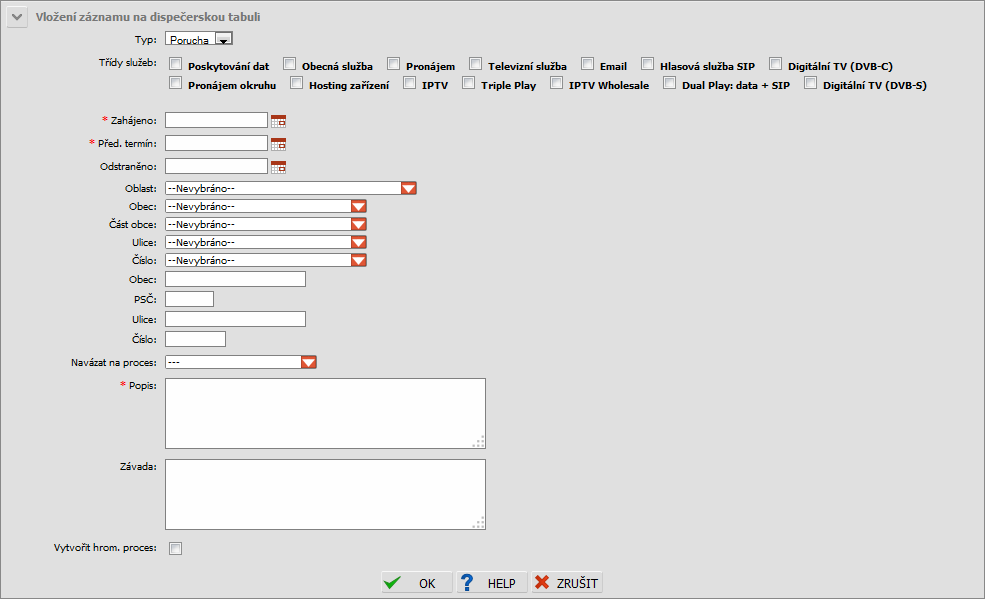
| Název | Popis | Kurzorová nápověda |
|---|---|---|
| Typ | Typ záznamu v dispečerské tabuli | |
| Třídy služeb | Nabízí se seznam tříd služeb | Třídy služeb, které se mohou týkat poruchy/výpadku |
| Zahájeno | Datum zahájení řešení poruchy/výpadku | |
| Před. termín | Datum předpokládaného vyřešení poruchy/výpadku | |
| Odstraněno | Datum, kdy došlo k vyřešení poruchy/výpadku | |
| Oblast | Oblast, které se týká řešení poruchy/výpadku | |
| Obec | Obec, které se týká řešení poruchy/výpadku | |
| Část obce | Část obce, které se týká řešení poruchy/výpadku | |
| Ulice | Číslo popisné, kterého se týká řešení poruchy/výpadku | |
| Číslo | Číslo popisné, kterého se týká řešení poruchy/výpadku | |
| Obec | Obec v textové podobě, které se týká řešení poruchy/výpadku | |
| PSČ | PSČ v textové podobě, které se týká řešení poruchy/výpadku | |
| Ulice | Ulice v textové podobě, které se týká řešení poruchy/výpadku | |
| Číslo | Číslo popisné v textové podobě, kterého se týká řešení poruchy/výpadku | |
| Navázat na proces | Nabízí se seznam neukončených hromadných procesů (proces bez vazby na zákazníka), které je možné navázán na záznam v dispečerské tabuli. | |
| Popis | Popis poruchy/výpadku | |
| Závada | Popis závady poruchy/výpadku | |
| Vytvořit hrom. proces | Pro zobrazení příznaku musí mít uživatel přiřazené právo DISPATCH_TABLE.PROCESS_CREATE. | Po uložení záznamu do dispečerské tabule bude v modulu Procesy otevřen dialog na vytvoření hromadného procesu. |
V případě potřeby provést vložení záznamu o poruše/výpadku v síti MANGO partnera. Jaké jsou kontrolní mechanismy?
Akce volané z modulu Dispečerská tabule:
- Pole "Zahájeno" - při nevyplnění systém oznámí hlášku "Chybí datum zahájení řešení" a po najetí kurzoru na tento výraz systém oznámí "Datum zahájení musí být vyplněn."
- Pole "Zahájeno" - při chybném formátu systém oznámí hlášku "Chyba" a po najetí kurzoru na tento výraz systém oznámí "Špatný formát data a času (dd.mm.rrrr hh:mm)".
- Pole "Zahájeno" - při chybném vyplnění systém oznámí hlášku "Chybné datumy!" a po najetí kurzoru na tento výraz systém oznámí "Datum předběžného termínu je nižší než datum zahájení!".
- Pole "Před. termín" - při nevyplnění systém oznámí hlášku "Chybí datum pravděpodobného ukončení" a po najetí kurzoru na tento výraz systém oznámí "Datum pravděpodobného ukončení musí být vyplněn."
- Pole "Před. termín" - při chybném formátu systém oznámí hlášku "Chyba" a po najetí kurzoru na tento výraz systém oznámí "Špatný formát data a času (dd.mm.rrrr hh:mm)".
- Pole "Odstraněno" - při nevyplnění systém oznámí hlášku "Chybí datum odstranění poruchy/výpadku" a po najetí kurzoru na tento výraz systém oznámí "Datum odstranění musí být vyplněn"
- Pole "Odstraněno" - při chybném formátu systém oznámí hlášku "Chyba" a po najetí kurzoru na tento výraz systém oznámí "Špatný formát data a času (dd.mm.rrrr hh:mm)".
- Pole "Odstraněno" - při chybném vyplnění systém oznámí hlášku "Chybné datumy!" a po najetí kurzoru na tento výraz systém oznámí "Datum odstranění poruchy/výpadku je nižší než datum zahájení!".
- Pole "Popis" - při nevyplnění systém oznámí hlášku "Chybí popis" a po najetí kurzoru na tento výraz systém oznámí "Popis musí být vyplněn.".
- Pokud se nejedná o hromadný proces, systém oznámí hlášku "Záznam na dispečerskou tabuli lze založit jen u hromadného procesu (proces bez vazby na zákazníka).".
- Pokud je hromadný proces již přiřazen k záznamu v dispečerské tabuli, systém oznámí hlášku "Tento hromadný proces je již přiřazen k záznamu v dispečerské tabuli.".
- Pokud plánujete proces na "provozovnu/POP", bude dialog na vložení záznamu na dispečerskou tabuli předvyplněn, více ZDE.
Provede se vložení záznamu na dispečerskou tabuli, kdy se záznam promítne ve Wizardu u jednotek, které spadají do shodné oblasti poruchy/výpadku. Pokud bylo vložení záznamu na dispečerskou tabuli vyvoláno z modulu Procesy akcí
Až bude porucha/výpadek odstraněn, proveďte ukončení platnosti záznamu na dispečerské tabuli tak, že vyplníte pole "Odstraněno". Nastavení datumu ukončení poruchy/výpadku můžete provést dvěmi způsoby:
- V modulu dispečerská tabule proveďte editaci záznamu na dispečerské tabuli (akce
 Editace záznamu na dispečerské tabuli) a vyplňte datum v poli "Odstraněno" (změní se platnost záznamu na "Ukončeno"). Pokud byl na záznam navázán hromadný proces, bude u hromadného procesu zapsána informace "Ukončení hromadného procesu při uzavření záznamu v DT".
Editace záznamu na dispečerské tabuli) a vyplňte datum v poli "Odstraněno" (změní se platnost záznamu na "Ukončeno"). Pokud byl na záznam navázán hromadný proces, bude u hromadného procesu zapsána informace "Ukončení hromadného procesu při uzavření záznamu v DT".
- V modulu Procesy proveďte dokončení hromadného procesu, na který je navázán záznam v dispečerské tabuli. Systém automaticky vyplní datum v poli "Odstraněno" (změní se platnost záznamu na "Ukončeno").
 Editace záznamu na dispečerské tabuli
Editace záznamu na dispečerské tabuli
K čemu akce slouží? Akce slouží pro editaci záznamu na dispečerské tabuli. Z jakých pokladů se akce provádí?
Akce bude spuštěna nad vybraným záznamem nebo záznamem přiřazeným k hromadnému procesu, který se označuje za dokončený. Popis je shodný jako u akce "Vložení záznamu na dispečerskou tabuli". Kdy akci provádět?
- V případě potřeby provést úpravu záznamu na dispečerské tabuli. Je možné např. přidat dodatečné informace do pole "Popis" či "Závada" nebo nastavit datum odstranění poruchy/výpadku (ukončení platnosti záznamu).
- V případě ukončování záznamu na dispečerské tabuli, na který je navázán hromadný proces.
- V případě ukončování hromadného procesu, na který je navázán záznam v dispečerské tabuli.
Shodné jako u akce "Vložení záznamu na dispečerskou tabuli". + V případě ukončování záznamu na dispečerské tabuli, na který je navázán hromadný proces, může být oznámeno:
- Záznam nelze upravit - Chyba přihlášení
- Záznam nelze upravit - nepodařilo se ukončit všechny zavislé procesy hromadného procesu, který je svázaný s tímto záznamem
- Záznam nelze upravit - nepodařilo se ukončit hromadný proces, který je svázaný s tímto záznamem
- Záznam nelze upravit - nepodařilo se ukončit návazné záznamy
Provede se aktualizace záznamu na dispečerské tabuli, která se může promítnout ve Wizardu u jednotek, které spadají do shodné oblasti poruchy/výpadku. V případě ukončování záznamu na dispečerské tabuli, na který je navázán hromadný proces (vyplněním datumu v poli "Odstraněno" = změní se platnost záznamu na "Ukončeno"), bude u hromadného procesu zapsána informace "Ukončení hromadného procesu při uzavření záznamu v DT". V případě ukončování hromadného procesu, na který je navázán záznam v dispečerské tabuli, systém editaci řeší automaticky: vyplní datum v poli "Odstraněno" (změní se platnost záznamu na "Ukončeno"). Jak postupovat dále?
Není potřeba další činnost.
 Smazání záznamu z dispečerské tabule
Smazání záznamu z dispečerské tabule
K čemu akce slouží? Akce slouží pro smazání záznamu z dispečerské tabule. Z jakých pokladů se akce provádí?
Akce bude spuštěna nad vybraným záznamem. Kdy akci provádět?
V případě potřeby provést smazání záznamu z dispečerské tabule, např. při planém poplachu. Jaké jsou kontrolní mechanismy?
Žádné. Co se stane, když se akce spustí?
Tlačítko
 Po odeslání se provede smazání poruchy/výpadku z dispečerské tabule.
Jak postupovat dále?
Po odeslání se provede smazání poruchy/výpadku z dispečerské tabule.
Jak postupovat dále? Můžete provést "vložení záznamu na dispečerskou tabuli".
 Vytvořit hromadný proces k tomuto záznamu
Vytvořit hromadný proces k tomuto záznamu
K čemu akce slouží? Akce slouží pro vytvoření hromadného procesu k vybranému záznamu poruchy/výpadku na dispečerské tabuli. Shodnou akci lze zajistit v dialogu Vložení záznamu na dispečerskou tabuli zaškrtnutím příznaku "Vytvořit hrom. proces". Z jakých pokladů se akce provádí?
Akce bude spuštěna nad vybraným záznamem, kdy vytvořený hromadný proces bude s tímto záznamem svázán. Kdy akci provádět?
V případě potřeby vytvořit hromadný proces k vybranému záznamu poruchy/výpadku na dispečerské tabuli. Hromadný proces je proces bez vazby na zákazníka. Jaké jsou kontrolní mechanismy?
Pokud má záznam na dispečerské tabuli přiřazen proces, systém oznámí hlášku "Nelze vytvořit hromadný proces, k záznamu je již přiřazen proces ID XXXXX". Co se stane, když se akce spustí?
Tlačítko
Není potřeba další činnost.
 Zobrazit standardní procesy přiřazené k hromadnému procesu svázaného s tímto záznamem
Zobrazit standardní procesy přiřazené k hromadnému procesu svázaného s tímto záznamem
K čemu akce slouží? Akce slouží pro zobrazení standardních procesů (evidované na zákazníky) přiřazené k hromadnému procesu (proces, který není evidován na zákazníka) svázaného s vybraným záznamem na dispečerské tabuli. Z jakých pokladů se akce provádí?
Akce bude spuštěna nad vybraným záznamem. Kdy akci provádět?
V případě potřeby zobrazit si standardní procesy (evidované na zákazníky), např. pro přehled, koho se týkala nahlášená porucha/výpadek. Jaké jsou kontrolní mechanismy?
Pokud nemá záznam na dispečerské tabuli přiřazen žádný proces, systém oznámí hlášku "Vybraný záznam nemá přiřazený proces. Vyberte záznam s přiřazeným hromadným procesem (proces bez vazby na zákazníka).". Pokud má záznam na dispečerské tabuli přiřazen proces, ale který není hromadný (má přiřazeného zákazníka), systém oznámí hlášku "Vybraný záznam má přiřazený standardní proces (proces s vazbou na zákazníka). Vyberte záznam s přiřazeným hromadným procesem (proces bez vazby na zákazníka).". Co se stane, když se akce spustí?
Tlačítko
Proveďte v modulu Procesy nad seznamem vyfiltrovaných procesů požadovanou činnost, např.
 Přejít na hromadný proces
Přejít na hromadný proces
K čemu akce slouží? Akce slouží pro zobrazení hromadného procesu (proces, který není evidován na zákazníka) svázaného s vybraným záznamem na dispečerské tabuli. Z jakých pokladů se akce provádí?
Akce bude spuštěna nad vybraným záznamem. Kdy akci provádět?
V případě potřeby zobrazit si hromadný proces, např. pro doplnění informací přímo k procesu. Jaké jsou kontrolní mechanismy?
Pokud nemá záznam na dispečerské tabuli přiřazen žádný proces, systém oznámí hlášku "Vyberte záznam s přiřazeným hromadným procesem (proces bez vazby na zákazníka)". Co se stane, když se akce spustí?
Tlačítko
Proveďte v modulu Procesy nad vyfiltrovaným hromadným procesem požadovanou činnost, např.
FAQ
Jak ukončit platnost poruchy/výpadku?
Nastavení datumu ukončení poruchy/výpadku můžete provést dvěmi způsoby:- V modulu dispečerská tabule proveďte editaci záznamu na dispečerské tabuli (akce
 Editace záznamu na dispečerské tabuli) a vyplňte datum v poli "Odstraněno" (změní se platnost záznamu na "Ukončeno"). Pokud byl na záznam navázán hromadný proces, bude u hromadného procesu zapsána informace "Ukončení hromadného procesu při uzavření záznamu v DT".
Editace záznamu na dispečerské tabuli) a vyplňte datum v poli "Odstraněno" (změní se platnost záznamu na "Ukončeno"). Pokud byl na záznam navázán hromadný proces, bude u hromadného procesu zapsána informace "Ukončení hromadného procesu při uzavření záznamu v DT".
- V modulu Procesy proveďte dokončení hromadného procesu, na který je navázán záznam v dispečerské tabuli. Systém automaticky vyplní datum v poli "Odstraněno" (změní se platnost záznamu na "Ukončeno").
Jak zobrazit informaci o poruše/výpadku ve Wizardu?
- Pokud při vložení záznamu na dispečerskou tabuli vyplníte údaje o oblasti (pole Oblasti, Město, Část města, č.p.), kde k poruše/výpadku dochází/bude docházet, záznam se promítne ve Wizardu u jednotek, které spadají do shodné oblasti poruchy/výpadku.
Jak poznám, že je záznam po termínu?
- V případě, že u aktivního záznamu je datum ve sloupci "Před. termín" v minulosti od aktuálního, tento záznam bude zvýrazněn odlišnou barvou, viz legenda pod tabulkou "Dispečerská tabule".
Odkazující články
Edit | Attach | Print version | History: r6 < r5 < r4 < r3 | Backlinks | View wiki text | Edit wiki text | More topic actions
Topic revision: r6 - 16 Nov 2022, JiriNecek
 Copyright © by the contributing authors. All material on this collaboration platform is the property of the contributing authors.
Copyright © by the contributing authors. All material on this collaboration platform is the property of the contributing authors. Ideas, requests, problems regarding Foswiki? Send feedback
